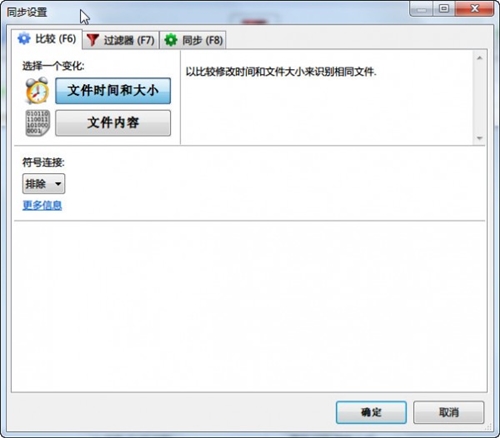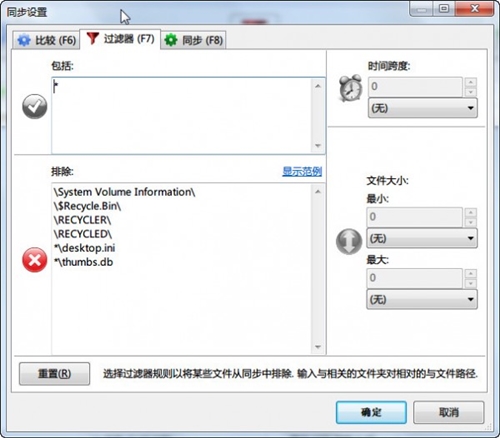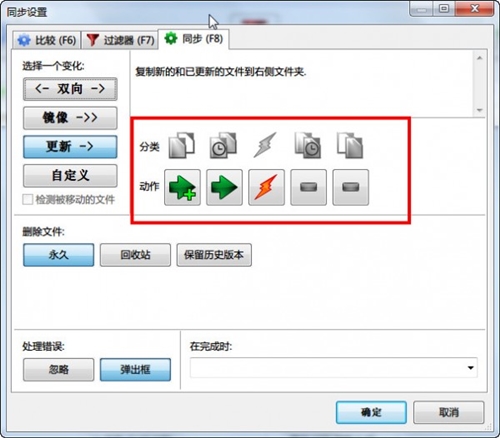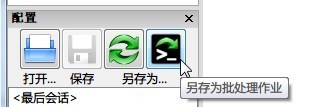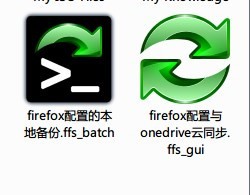文件同步工具FreeFileSync使用教程
文件对比和同步软件,可以在指定的两个文件夹之间进行单向或双向的同步。FreeFileSync可以设置同步相关参数,期间也可以自定义需要筛选的文件,有“包括”和“例外”两种过滤方式,定义需要过滤的文件类型,方便同步需要的文件。
功能介绍
1.检测移动和重命名文件和文件夹
2.将锁定的文件复制(卷影复制服务)
3.冲突检测和传播缺失
4.二进制文件比较
5.完全支持符号链接
6.自动化作为批处理作业同步
7.处理多个文件夹对
8.全面和详细的错误报告
9.复制NTFS扩展属性(压缩,加密,稀疏)
10.复制NTFS的安全权限
使用说明
1,认识FreeFileSync的设置
比较设置,默认选择比较文件时间和大小,速度极快,比较文件内容较慢,没有特殊情况不建议选择
过滤器,决定你选择的两个文件夹不对比那些内容(排除),仅对比哪些内容(包括)
时间跨度和文件大小可以进一步过滤需要对比的内容。进阶应用将会举例
文件同步工具FreeFileSync使用教程图二
同步设置,建议选择更新,这样:
左右两边都有的文件,左边新,左边的内容会覆盖右边旧的内容;右边新,一切保存不变
仅仅左边有的内容,会直接复制到右边
仅仅右边有的内容,将会保持不变
删除建议选择保留历史版本,历史版本会存在对比文件夹的Backup文件夹里面
处理错误建议选择弹出框,至于完成后的操作,酌情选择
文件同步工具FreeFileSync使用教程图三
2,认识FreeFileSync两种同步作业类型
进行一次文件对比会话后最好保存这次会话,方便下次使用。保存的会话称为作业,有两种形式可以选择
文件同步工具FreeFileSync使用教程图四
以 ffs_gui 为扩展名的作业类型只能在FreeFileSync界面使用
以 ffs_batch 为扩展名的类似bat脚本,可以不显示FreeFileSync界面静默运行(这一点很重要,firefox的备份将会建立在这个基础上)
文件同步工具FreeFileSync使用教程图五
FreeFileSync的同步规则
四种FreeFileSync同步规则
FreeFileSync的同步规则有四种:自动、镜像、更新、自定义。
自动:会在两边创建sync.ffs_db文件,自动检测更改、删除、重命名,并同步到另一个文件夹,这就是老蔡最需要的功能。
镜像:让右侧的文件夹变成和左侧一样,比起直接复制粘贴覆盖掉文件夹来说,可以跳过相同的文件,从而加快速度;并且删除掉右侧没有,左侧有的文件。
更新:将左侧的文件更新到右侧,如果右侧的文件日期更新一点,就不覆盖了。
自定义:可以自定义五种情况下的动作——仅存在于左侧文件夹、仅存在于右侧文件夹,两边都存在的情况下,左侧文件版本新一些、右侧文件版本新一些、两边在上次同步后都改过的
情况。
相关下载
相关文章
大家都在找